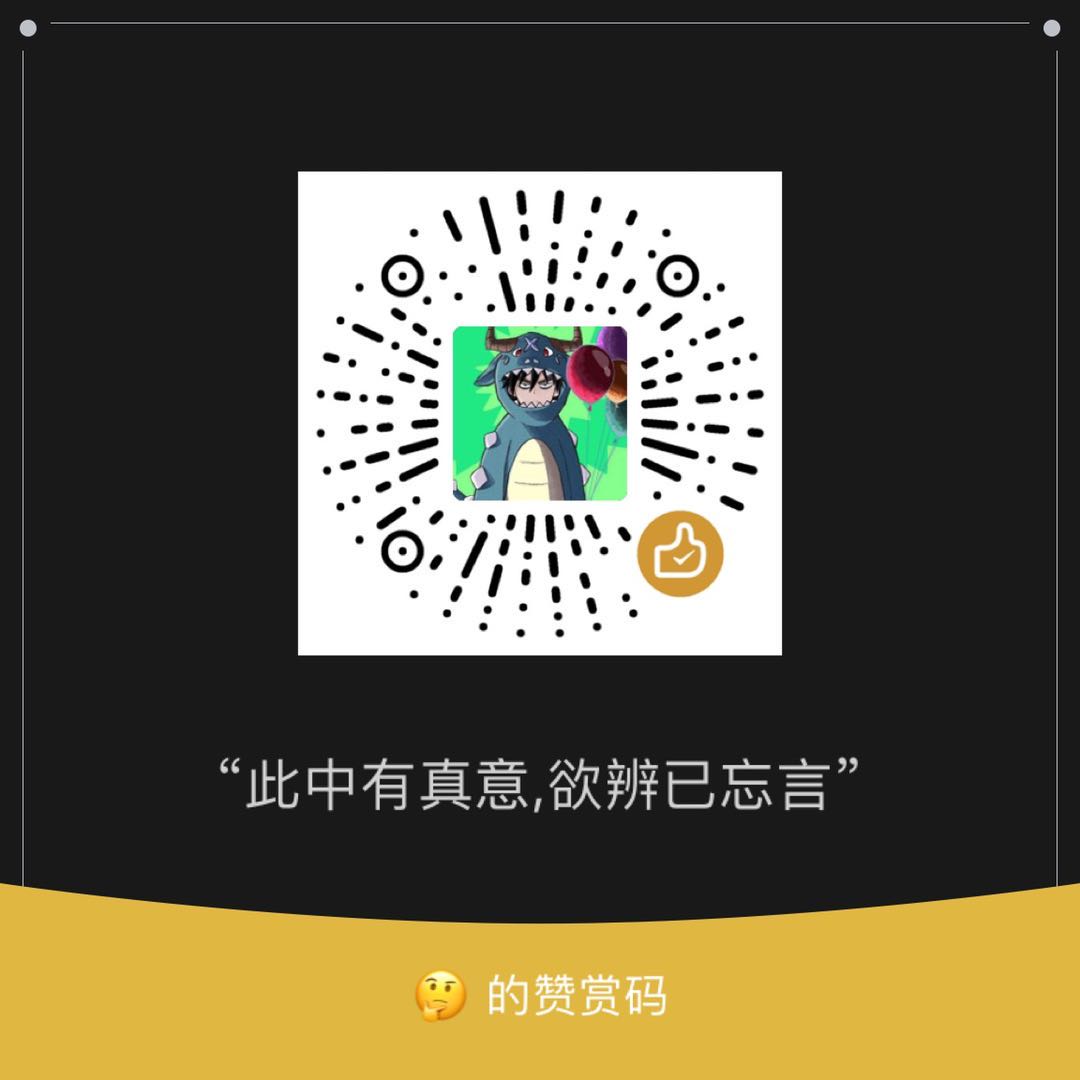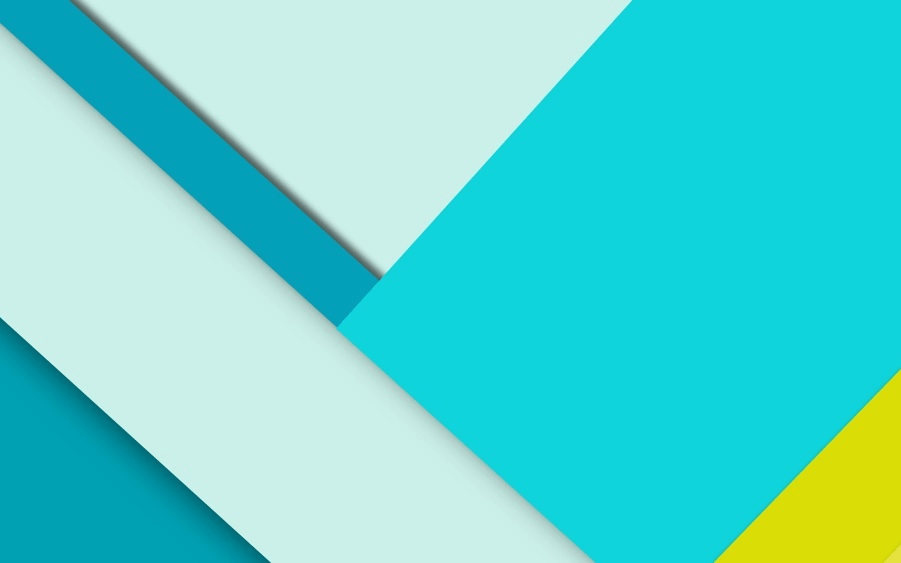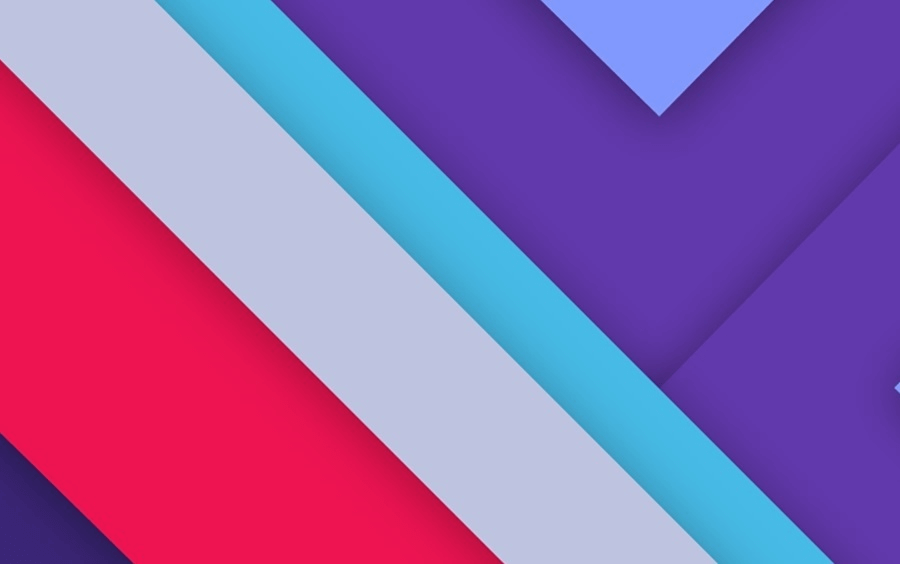Manjaro安装配置手册
Manjaro安装手册
Manjaro 是一个基于 Arch Linux 的 Linux 滚动发行版,用着挺舒服的。
最大的特点,是包仓库很丰富,而且都很新。代价是偶尔会出些小毛病。
我一年多的使用中,遇到过 qv2-ray 动态链接库炸掉的问题,没专门去找修复方法,好像是等了一两个月,升级了两个大版本才恢复。
另一个就是 VSCode - Incorrect locale ‘en-US’ used everywhere
还遇到过 libguestfs 的一个问题:vrit-v2v/virt-p2v 两个工具被拆分出去,导致 manjaro 只能通过源码安装这俩货。这貌似目前仍旧没有解决。
总的来说体验很不错,能很及时地用上各种新版本的软件。
一、pacman/yay 的基础命令
Manjaro 装好后,需要运行的第一条命令:
1 | sudo pacman -Syy ## 强制更新 package 目录 |
pacman 是 arch/manjaro 的官方包管理器,而刚刚安装的 yay,则是一个能查询 arch linux 的 aur 仓库的第三方包管理器,非常流行。
pacman 的常用命令语法:
1 | pacman -S package_name # 安装软件 |
yay 的用法和 pacman 完全类似,上述所有 pacman xxx 命令,均可替换成 yay xxx 执行。
此外,还有一条 yay 命令值得记一下:
1 | yay -c # 卸载所有无用的依赖。类比 apt-get autoremove |
常用软件与配置
1. 添加 archlinux 中文社区仓库
Arch Linux 中文社区仓库 是由 Arch Linux 中文社区驱动的非官方用户仓库,包含一些额外的软件包以及已有软件的 git 版本等变种。部分软件包的打包脚本来源于 AUR。
一些国内软件,如果直接从 aur 安装,那就会有一个编译过程,有点慢。而 archlinuxcn 有已经编译好的包,可以直接安装。更新速度也很快,推荐使用。
配置方法见 Arch Linux Chinese Community Repository。
2. 安装常用软件
1 | sudo pacman -S google-chrome firefox # 浏览器 |
其中 docker 和 wireshark 需要额外配置,否则会要求管理员权限:
1 | sudo groupadd wireshark |
3. 中文输入法
有两个选择:中州韵(rime)和搜狗拼音(sogoupinyin)。
简单省事用搜狗,要用特殊的输入方案(五笔、音形、二笔等等)就只有 rime 可选了。
3.1 fcitx5-rime 配置小鹤音形
首先安装 fcitx5-rime, 注意这些组件一个都不能省略:
1 | sudo pacman -S fcitx5 fcitx5-chinese-addons fcitx5-gtk fcitx5-qt kcm-fcitx5 fcitx5-rime |
第二步是修改环境变量,将 fcitx5-rime 设为默认输入法并自动启动。
添加 ~/.pam_environment 文件,内容如下:
1 | INPUT_METHOD DEFAULT=fcitx5 |
pam-env 模块会在所有登录会话中读取上面的配置文件,包括 X11 会话和 Wayland 会话。
添加自动启动:
1 | ~/.xprofile 是 x11 GUI 的环境变量配置文件 |
然后,从 http://flypy.ys168.com/ 下载最新的鼠须管(MacOS)配置文件,将解压得到的 rime 文件夹拷贝到 ~/.local/share/fcitx5/ 下:
1 | mv rime ~/.local/share/fcitx5/ |
现在重启系统,在 fcitx5 配置里面添加 rime,就可以正常使用小鹤音形了。
1.配置镜像源:sudo pacman-mirrors -i -c China -m rank
选择速度最快的即可
2.设置 archlinuxcn 源,antergos源,arch4edu源:sudo nano /etc/pacman.conf
1 | SigLevel = Optional TrustedOnly |
3.更新源列表sudo pacman-mirrors -g
4.更新pacman数据库并全面更新系统sudo pacman -Syyu
5.防止PGP签名错误
1 | sudo pacman -S archlinuxcn-keyring |
安装ARU包管理工具
1 | sudo pacman -S yay |
安装软件
安装搜狗拼音输入法
1 | sudo pacman -S fcitx-im |
最新版的搜狗和wine的微信和QQ有些冲突,造成卡顿和卡死
推荐安装fcitx-rime,小狼豪/中州韵sudo pacman -S fcitx-rime
添加输入法配置文件sudo nano ~/.xprofile
1 | export GTK_IM_MODULE=fcitx |
chrome浏览器:yay -S google-chrome
Git软件:yay -S git
Uget配合aria2:yay -S aria2
下载工具:yay -S uget
解压工具:yay -S p7zip file-roller unrar
图像编辑器:yay -S gimp(开源版PS)
WPS办公:yay -S wps-office
WPS缺少的字体:yay -S ttf-wps-fonts
WPS安装中文:sudo pacman -S wps-office-mui-zh-cn
Vscode开发工具:yay -S visual-studio-code-bin
Markdown编辑器:yay -S typora
强大的Web内容(视频,音频,图片)下载工具: yay -S you-get
火焰截图:yay -S flameshot (超好用,系统设置里面添加快捷键即可)
云笔记软件:yay -S joplin(开源免费,云服务需要飞天服务)
chm文件阅读器:yay -S kchmviewer
有道词典:yay -S youdao-dict
开源电子书阅读器:yay -S calibre
MD文件编辑器:yay -S typora
Gif录制软件:yay -S peek
原生linuxQQ:yay -S linuxqq
聊天工具:yay -S telegram-desktop
网易云音乐:yay -S netease-cloud-music
electron网易云音乐:yay -S electron-netease-cloud-music
落雪音乐助手:yay -S lx-music-desktop-bin
效率工具:yay -S utools
雅黑字体:yay -S wqy-microhei
正黑字体:yay -S wqy-zenhei
坚果云同步:nautilus-nutstore
百度云盘:yay -S baidunetdisk-bin
飞天服务v2删ray(先装这个):yay -S v2删ray
飞天软件(GUI界面):yay -S qv2删ray
sublime轻量级开发软件:yay -S sublime-text-3
开源FTP软件:yay -S filezilla
远程桌面:yay -S remmina
远程桌面插件:yay -S freerdp
远程桌面:yay -S teamviewer
先启动服务:sudo teamviewer daemon start
设置开机启动:sudo systemctl enable teamviewerd.service
wine版微信:yay -S deepin-wine-wechat
wine版钉钉:yay -S deepin.com.dingtalk.com
electron版钉钉:yay -S dingtalk-electron
wine版Tim:yay -S deepin-wine-tim
wine版QQ:yay -S deepin-wine-qq
wine版QQ音乐:yay -S deepin.com.qq.qqmusic